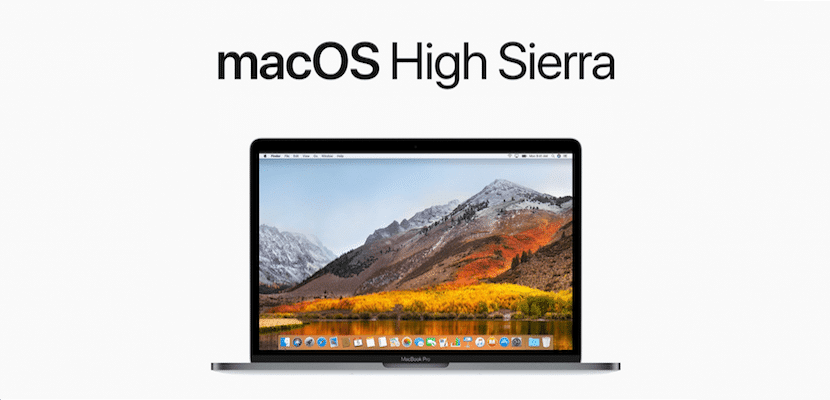
Ако ни четете редовно, със сигурност вече трябва да знаете това macOS High Sierra ще бъде последната версия, която е съвместима с 32-битови приложения, в движение, което ни напомня за това, направено от Apple с пускането на iOS 11, версия на iOS, която вече не ни позволява да инсталираме 32-битови приложения.
Ако сме актуализирали от iOS 10 на iOS 11 и сме инсталирали 32-битово приложение, то е спряло да работи. Същото, което се случва с преминаването от iOS 10 към iOS 11, ще се случи и със стартирането на следващата версия на macOS, следващата на macOS High Sierra. Ако искаме да гледаме напред, трябва да проверим кое от приложенията които сме инсталирали и използваме редовно, все още са съвместими само с 32 бита.
Днес в Mac App Store можем да намерим голям брой приложения, които все още предлагат само 32-битова поддръжка и е вероятно да използваме повече от едно. Ако не искаме да бъдем изненадани със стартирането на следващата версия на macOS и че видим, че приложението спира да работи напълно, е подходящ момент да Проверете кои приложения не предлагат 64-битова поддръжка.
И казвам, че е подходящо време, защото по този начин имаме повече от достатъчно време, за да можем потърсете алтернативи, които имат 64-битова поддръжка, ако приложението, което използваме, в момента не е. Преди да изчакаме да стане късно, най-доброто, което можем да направим, е да проверим кои имат 64-битова или само 32-битова поддръжка, за да се свържем с разработчика и да видим дали планират да го актуализират.
32-битови приложения, инсталирани на Mac

- Задържайки бутона Optión / Alt на нашата клавиатура, отиваме в горното меню на ябълката и кликваме върху Информация за системата
- След това в лявата колона отиваме към Софтуер и кликнете върху приложения.
- След няколко секунди в дясната колона ще бъдат показани всички приложения, инсталирани на нашия Mac. В последната колона, 64 бита, стойността ДА ще се покаже, ако приложението поддържа 64-битова. Ако не е 64-битова съвместимост, ще се покаже стойността NO.
Този прозорец не се появява. Когато натисна бутона на ябълката, първата опция е "Всичко за този Mac" и това, което се отваря, не изглежда така. Как мога да определя кои приложения са 32-битови?